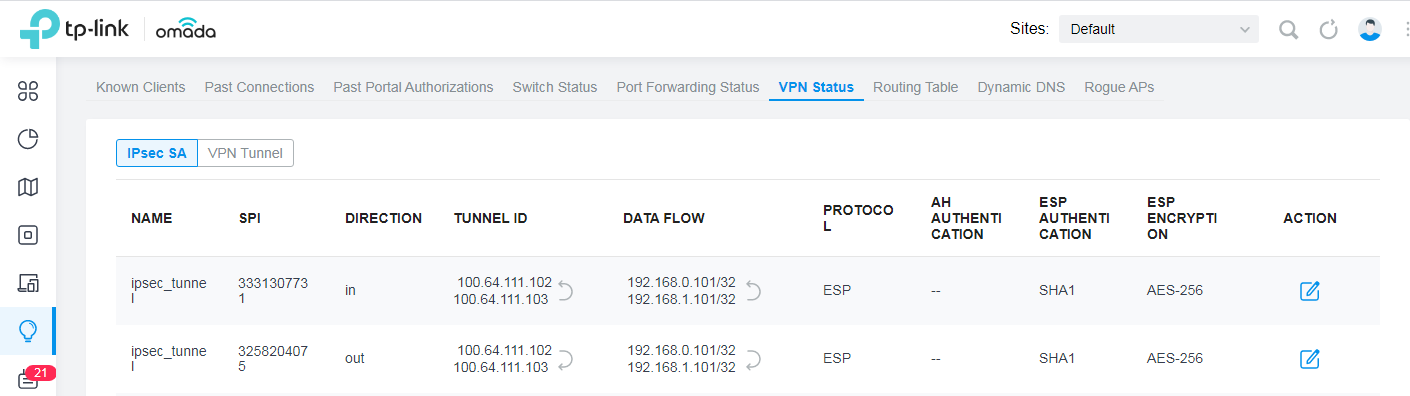참고: Omada SDN 컨트롤러 v 4.3 또는 그 이상 전용입니다
서로 다른 위치에서 네트워크를 구축할 때, Omada SDN 컨트롤러의 Omada 게이트웨이에서 site-to-site IPsec VPN tunnels을 만드는 것을 권장합니다. Omada 관리형 게이트웨이는 두 가지 형식의 site-to-site VPN을 지원합니다: Auto IPsec 및 Manual IPsec.
이 가이드는 컨트롤러 모드에서 Omada 게이트웨이를 Auto IPsec 을 구성하는 방법에 대해 다룹니다. Manual IPsec VPN 구성 방법에 대해서는 컨트롤러 모드의 Omada 게이트웨이에서 site-to-site Manual IPsec VPN Tunnels를 설정하는 방법은 무엇입니까? 를 참고하세요.
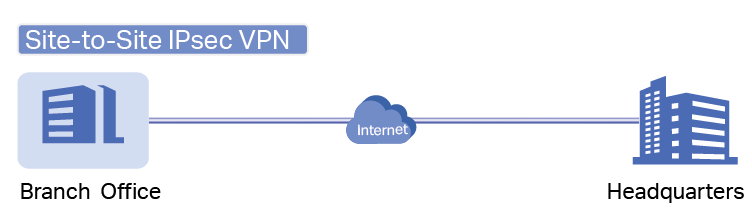
적용 시나리오
한 회사에 지사에 본사 네트워크에 액세스할 수 있는 권한을 주려고 합니다. 본사의 게이트웨이와 지사의 게이트웨이는 하나의 컨트롤러로 관리되지만, 게이트웨이는 서로 다른 위치에 있습니다. 또한 Omada 게이트웨이는 어떤 NAT 장치에 연결되어 있지 않습니다. 즉, Omada 게이트웨이는 WAN 인터페이스에서 공공 IP 주소를 사용하고 있습니다.
이러한 경우, 본사에서 Auto IPsec을 구성하는 것을 권장합니다. 다음 토폴로지를 예로 들어보겠습니다.
참고: 만일 Omada 게이트웨이가 NAT 장치에 연결되어 있는 경우 Auto IPsec을 적용할 수 없습니다. 이런 경우에는 Manual IPsec 구성을 권장합니다.
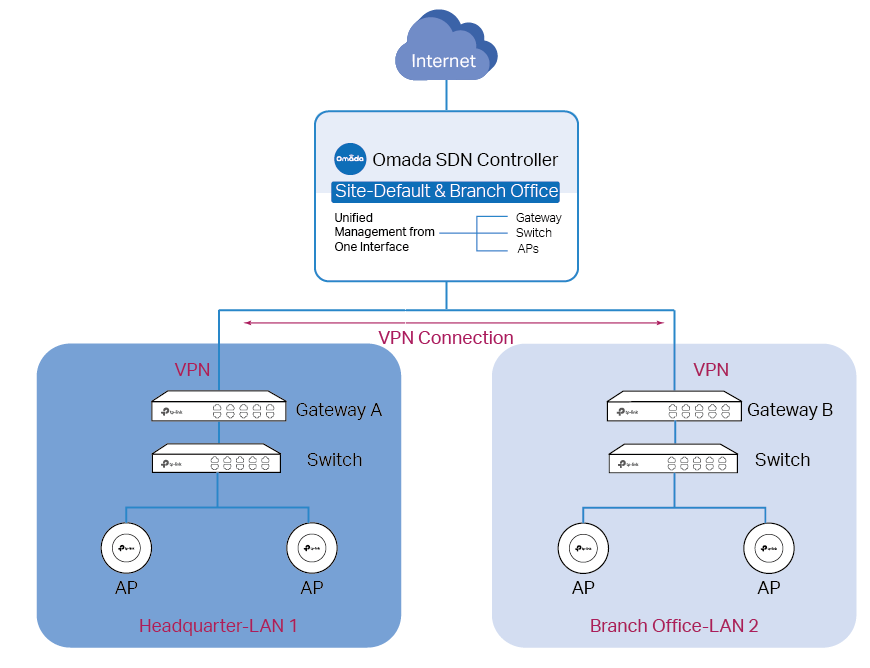
구성
1단계. 새로운 VPN 정책을 만드세요.
Settings[설정] > VPN으로 이동해서 + Create New VPN Policy[새로운 VPN 정책 만들기]를 클릭하세요.
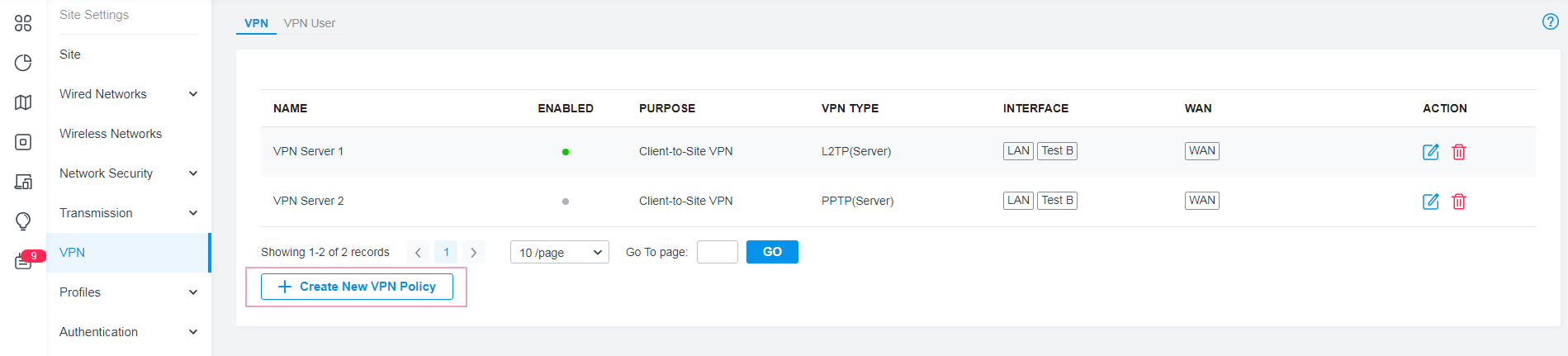
2단계. 새로운 VPN 정책에 매개변수를 구성하세요.
VPN 정책 식별을 위해서 이름을 지정하세요. Purpose[목적]에 대해서는 Site-to-Site VPN 엔트리를 선택하고 VPN Type[VPN 형식]은 Auto IPsec 엔트리를 선택합니다. 그런 다음, Remote site [원격 위치]에 대해서는 branch office를 선택하고. Create[생성]을 누릅니다.
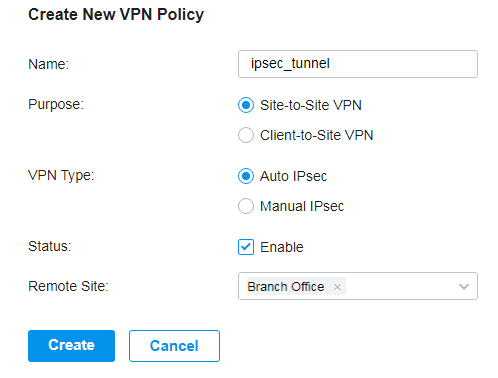
Auto IPsec VPN tunnel 인증
Insight[인사이트] > VPN Status[VPN 상태] > IPsec SA로 이동한 다음 IPsec SA 항목을 확인하세요. 만약 두 개의 IPsec SA 항목의 이름이 IPsec_tunnel로 표시되어 있다면 VPN tunnel이 성공적으로 생성된 것입니다.